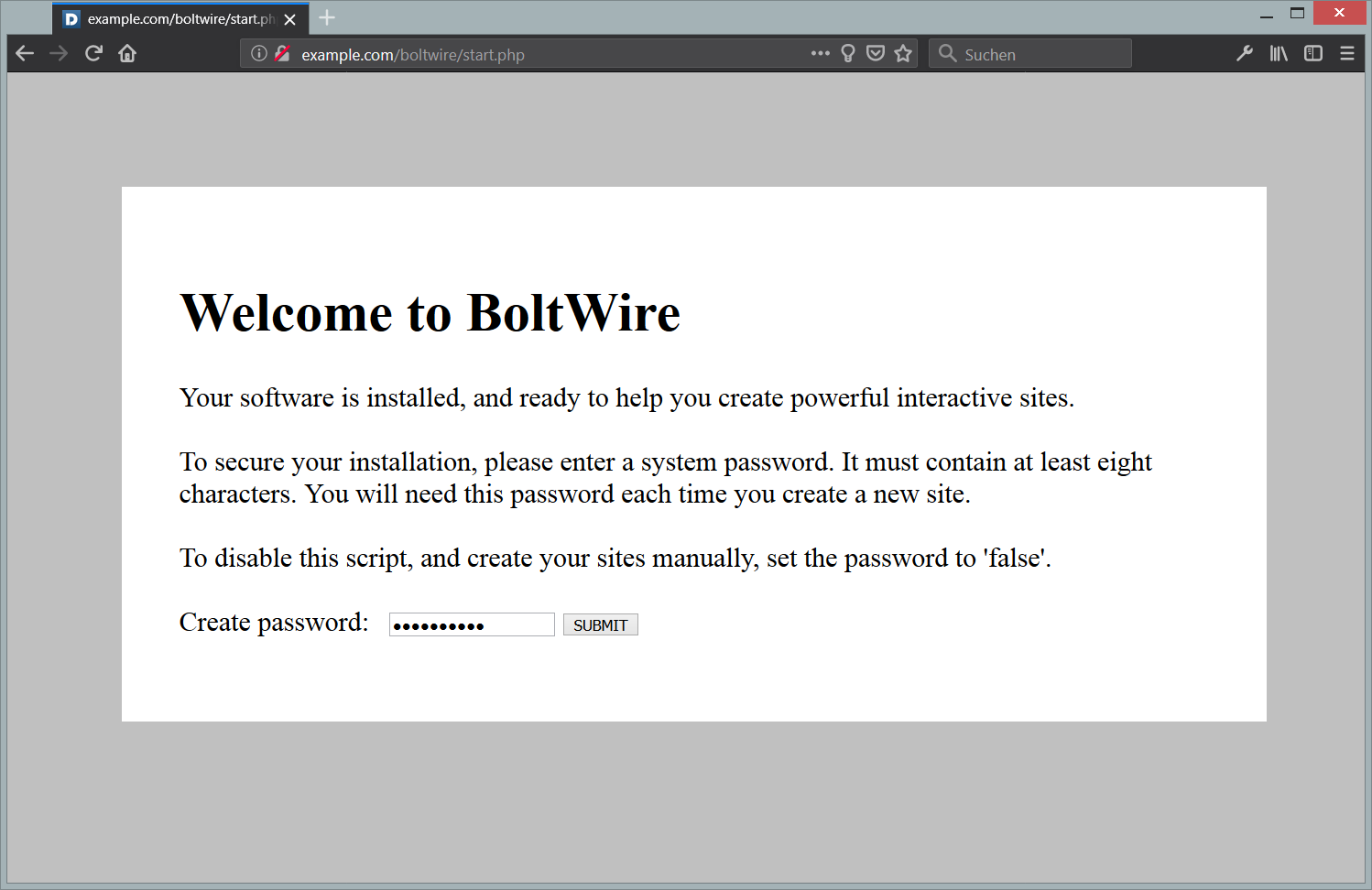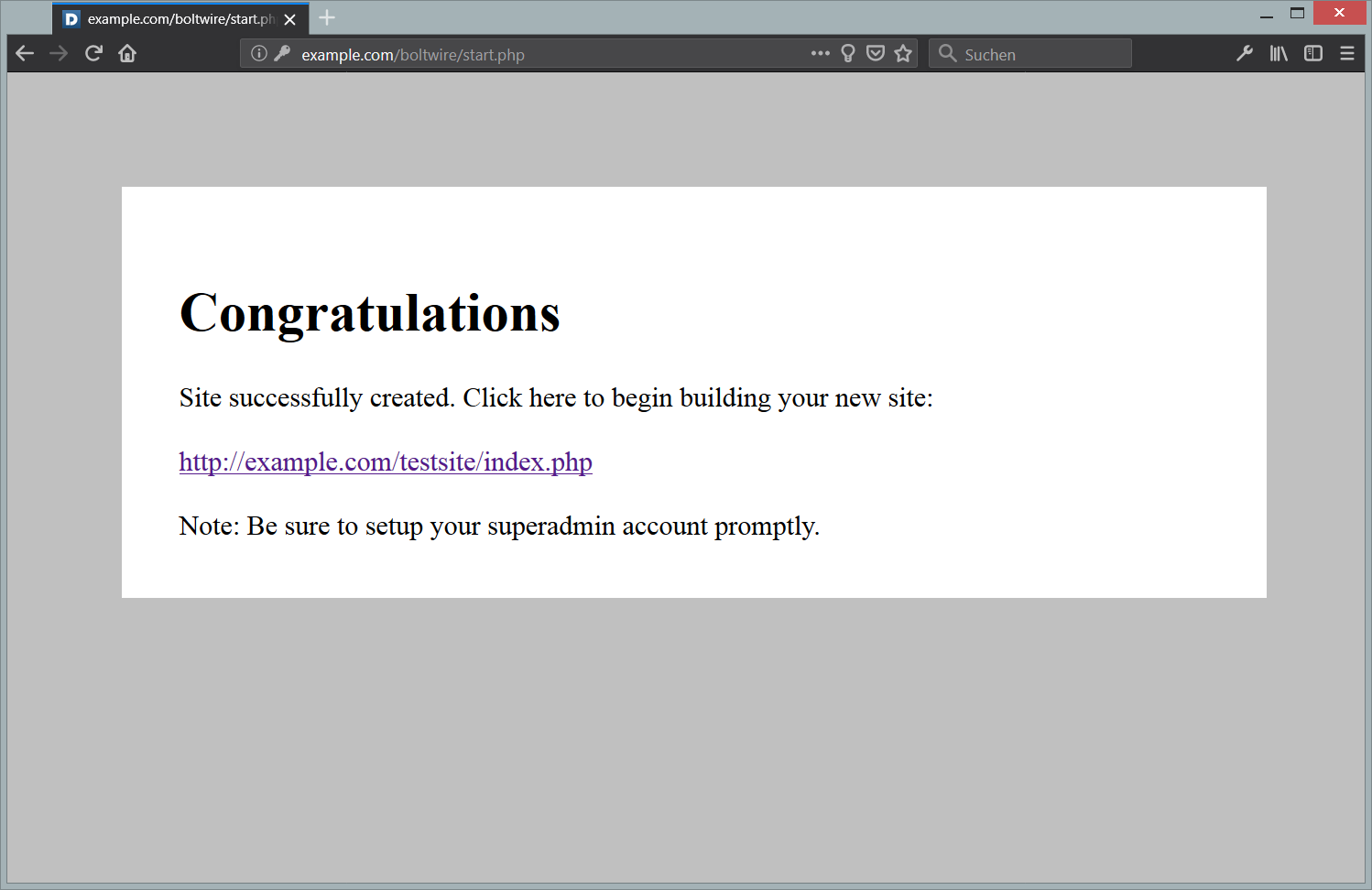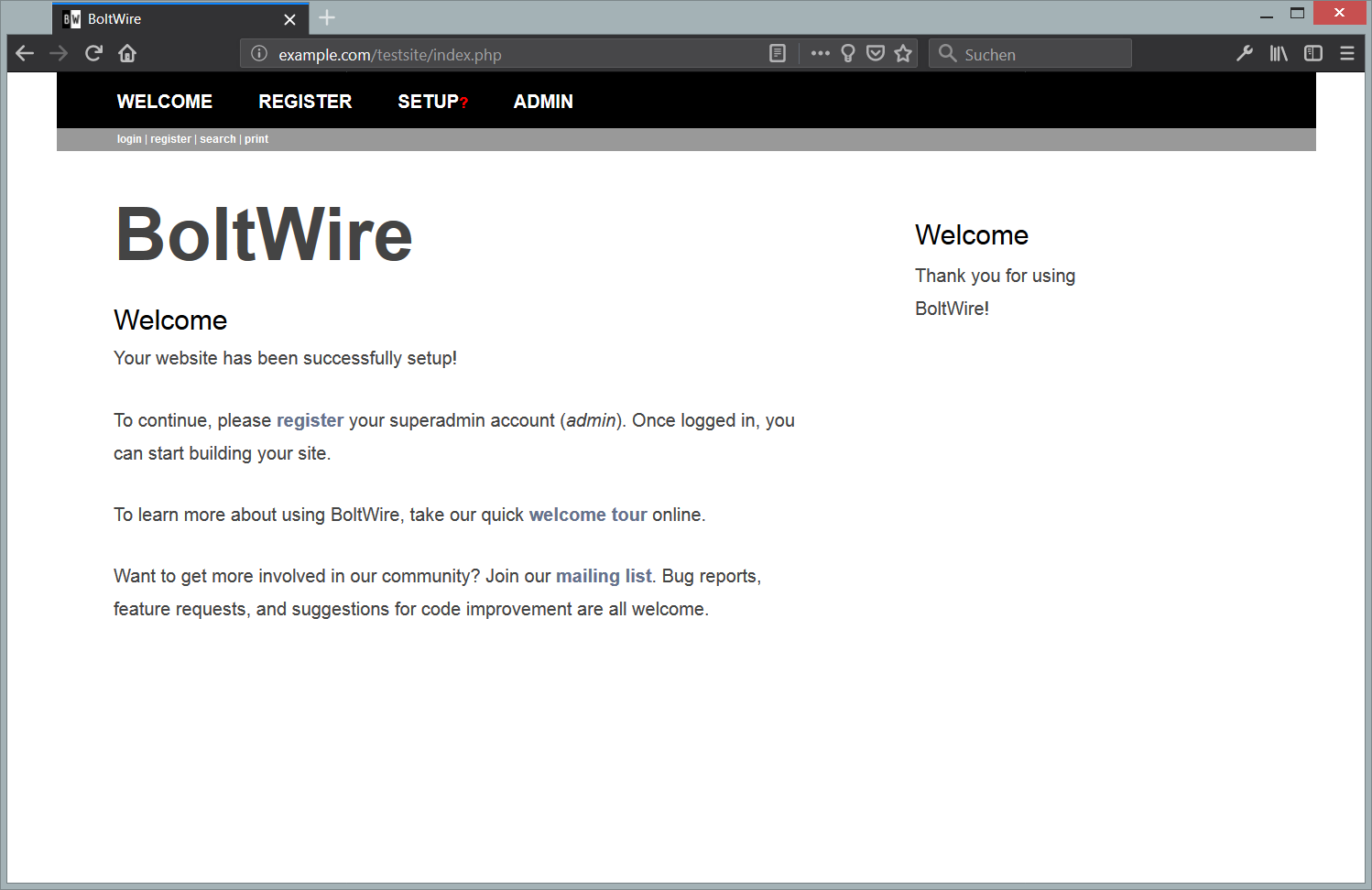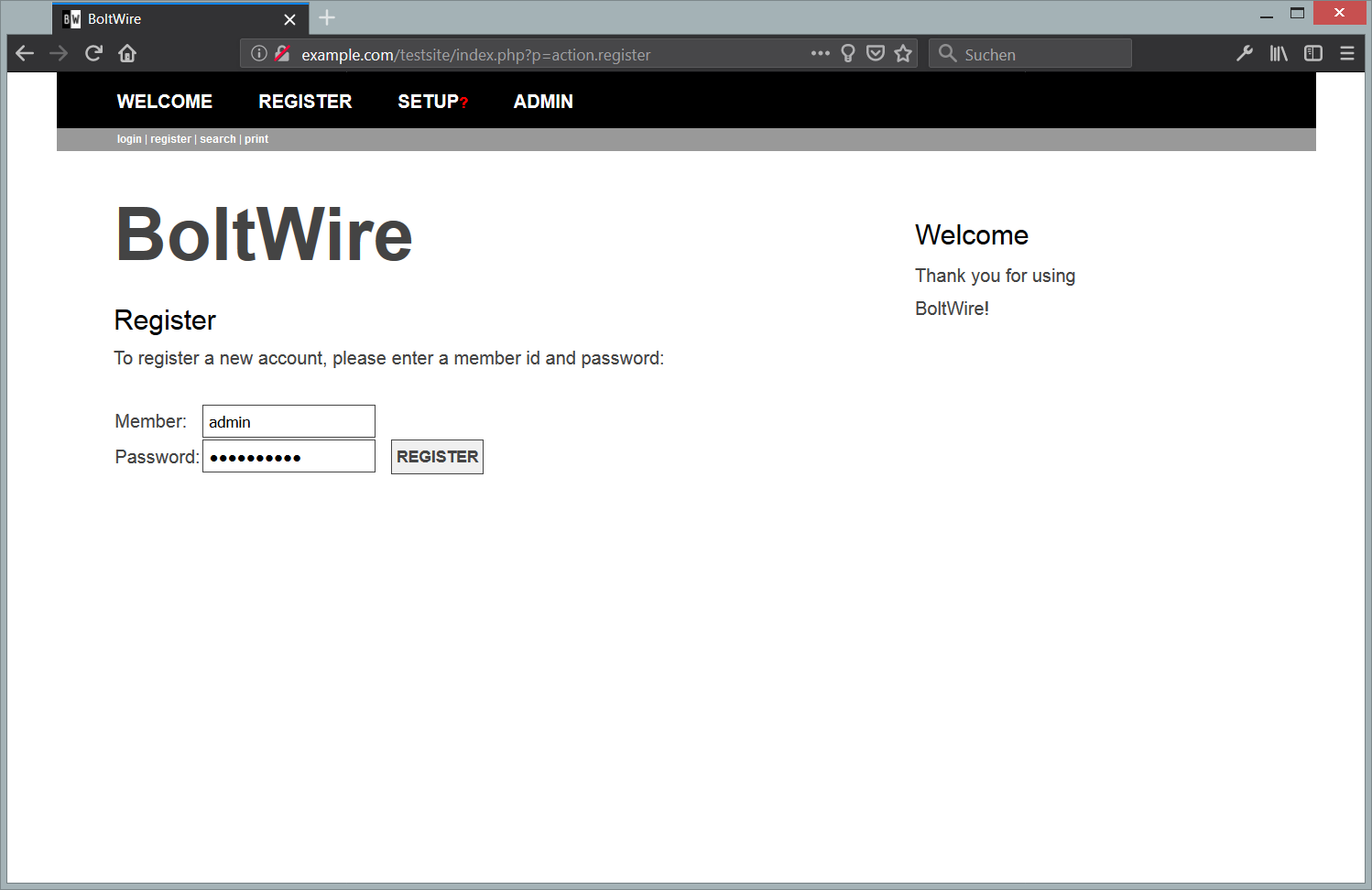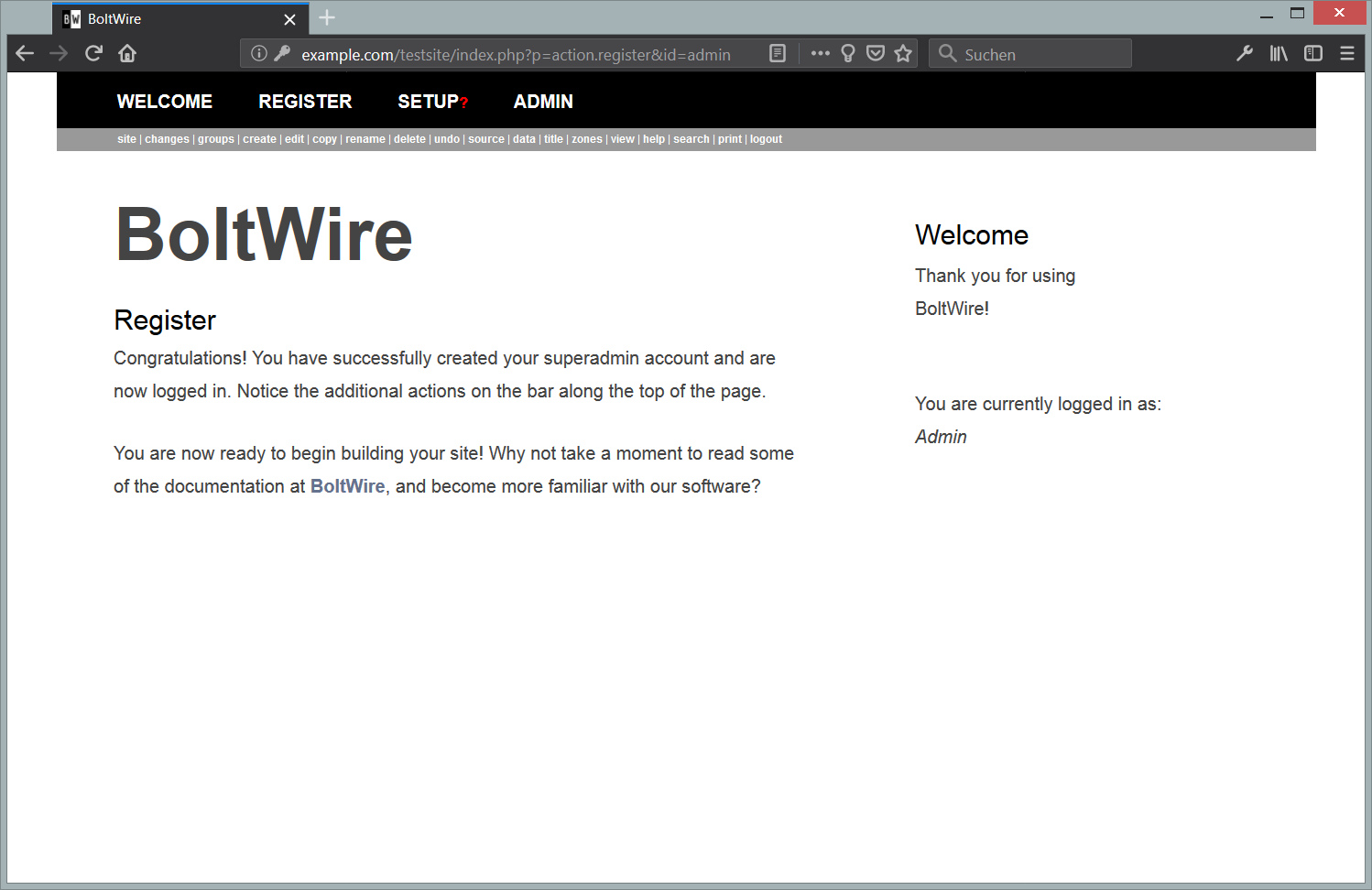BoltWire là một hệ thống quản lý nội dung miễn phí, mã nguồn mở và dễ sử dụng, có thể được sử dụng để tạo các trang web cá nhân hoặc doanh nghiệp. Nó được viết bằng ngôn ngữ PHP và nó không yêu cầu cơ sở dữ liệu, tất cả dữ liệu của nó được lưu trữ trong hệ thống tệp. BoltWire CMS cung cấp nhiều tính năng có thể không có sẵn cho các CMS dựa trên PHP khác, như WordPress. BoltWire cung cấp hỗ trợ WYSIWYG, thân thiện với SEO, có khung CSS linh hoạt và nhiều tính năng khác.
Yêu cầu
- Một máy chủ chạy Ubuntu 18.04.
- Một địa chỉ IP tĩnh được cấu hình trong máy chủ của bạn.
- Một người dùng không root với đặc quyền sudo.
Bắt đầu
Trước khi bắt đầu, bạn sẽ cần cập nhật hệ thống của mình với phiên bản mới nhất. Bạn có thể làm điều này bằng cách chạy lệnh sau:
sudo apt-get update -y sudo apt-get upgrade -y
Cài đặt Apache và PHP
BoltWire được viết bằng ngôn ngữ PHP và chạy trên máy chủ web Apache. Vì vậy, bạn sẽ cần cài đặt thư viện Apache, PHP và các thư viện PHP khác vào máy chủ của mình. Bạn có thể cài đặt tất cả chúng bằng lệnh sau:
sudo apt-get install apache2 php7.2 libapache2-mod-php7.2 php7.2-common php7.2-mbstring php7.2-xmlrpc php7.2-gd php7.2-xml php7.2-cli php7.2-tidy php7.2-intl php7.2-curl php7.2-zip unzip wget curl -y
Khi tất cả các gói được cài đặt, hãy mở tệp cấu hình mặc định của PHP và thực hiện một số thay đổi:
sudo nano /etc/php/7.2/apache2/php.ini
Thực hiện các thay đổi sau:
file_uploads = On allow_url_fopen = On memory_limit = 256M upload_max_filesize = 100M max_execution_time = 360 date.timezone = Europe/Berlin
Lưu và đóng tệp, khi bạn hoàn thành. Sau đó, khởi động dịch vụ Apache và cho phép nó bắt đầu vào thời gian khởi động bằng lệnh sau:
sudo systemctl start apache2 sudo systemctl enable apache2
Định cấu hình Apache cho BoltWire
Tiếp theo, bạn sẽ cần tạo một tệp lưu trữ ảo apache cho BoltWire. Bạn có thể làm điều này với lệnh sau:
sudo nano /etc/apache2/sites-available/boltwire.conf
Thêm các dòng sau:
<VirtualHost *:80>
ServerAdmin admin@example.com
DocumentRoot /var/www/html/boltwire
ServerName example.com
<Directory /var/www/html/boltwire>
Options FollowSymlinks
AllowOverride All
Require all granted
</Directory>
ErrorLog ${APACHE_LOG_DIR}/seopanel_error.log
CustomLog ${APACHE_LOG_DIR}/seopanel_access.log combined
</VirtualHost>
Thay example.com trong tệp trên bằng tên miền của riêng bạn. Lưu và đóng tập tin. Sau đó, kích hoạt tệp máy chủ ảo BoltWire bằng lệnh sau:
sudo a2ensite boltwire
Tiếp theo, kích hoạt mô-đun viết lại Apache và khởi động lại máy chủ web Apache để áp dụng tất cả các thay đổi:
sudo a2enmod rewrite sudo systemctl restart apache2
Cài đặt BoltWire
Đầu tiên, vào thư mục / tmp
cd /tmp
Sau đó tải xuống phiên bản mới nhất của BoltWire từ trang web chính thức của họ bằng lệnh sau:
wget https://www.boltwire.com/files/6/boltwire6.02.zip
Khi quá trình tải xuống hoàn tất, hãy giải nén tệp đã tải xuống bằng lệnh sau:
unzip boltwire6.02.zip
Tiếp theo, sao chép thư mục được trích xuất vào thư mục gốc của web Apache:
sudo mkdir /var/www/html/boltwire sudo cp -r boltwire /var/www/html/boltwire/
Tiếp theo, cấp quyền thích hợp cho thư mục gốc của web Apache:
sudo chown -R www-data:www-data /var/www/html/boltwire sudo chmod -R 755 /var/www/html/boltwire
Truy cập BoltWire
Bây giờ, hãy mở trình duyệt web của bạn và nhập URL của máy chủ của bạn, trong trường hợp của tôi, URL là http://example.com/boltwire/start.php. Bạn sẽ được chuyển hướng đến trang sau:
Bây giờ, cung cấp một mật khẩu mới sẽ được sử dụng để truy cập quản trị trang web của bạn, sau đó nhấp vào nút SUBMIT . Bạn sẽ thấy trang sau:
Bây giờ, cung cấp mật khẩu trang web và ID trang web của bạn, ID trang web là tên của thư mục nơi trang web mới được thêm vào và sẽ hiển thị trong URL trang web. Sau đó bấm vào nút Tạo trang web . Bạn sẽ thấy trang sau:
Bây giờ, hãy mở trình duyệt web của bạn và nhập URL của trang web của bạn, trong trường hợp của tôi: http://example.com/testsite/index.php để truy cập trang web của bạn như được hiển thị bên dưới:
Nhấp vào “Đăng ký” để đăng nhập vào khu vực quản trị:
Tên người dùng của người dùng quản trị viên là ‘quản trị viên’ và mật khẩu là mật khẩu bạn đã chọn trong quá trình tạo trang.
Đăng nhập thành công vào BoltWire. Nhấp vào Quản trị viên để đi đến Bảng điều khiển dành cho quản trị viên.
Ở đó bấm vào ‘Cài đặt’ và bắt đầu định cấu hình trang web của bạn.